Crop an image using on-screen guides.
This module appears late in the pipeline, meaning that the full image can remain available for source spots in the retouch module. For best results, you are advised to use the rotate and perspective module to perform rotation and perspective correction (if required), and then perform final creative cropping with this module.
Wenn dieses Moduls im Fokus ist, wird das unbeschnittene Bild angezeigt und Griffpunkte und Hilfslinien zum Beschneiden werden eingeblendet.
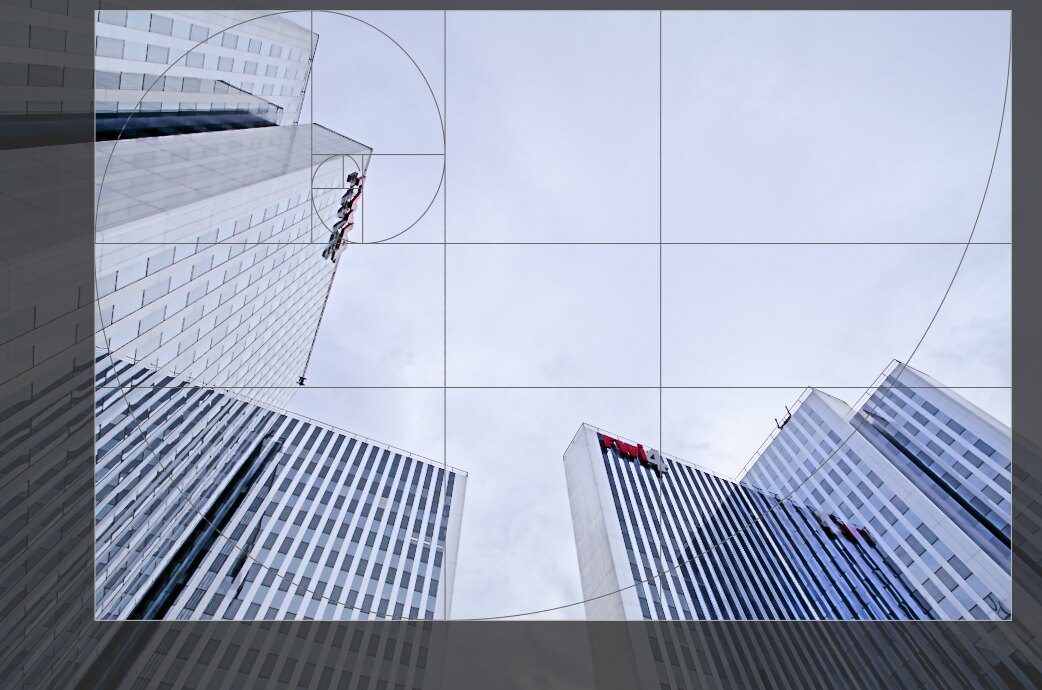
Passe die Größe durch Ziehen der Kanten- und Eckangriffe.
Passe den Beschnitt an durch Ziehen der Rahmen- und Eckpunkte innerhalb der Kanten- und Eckangriffe. Beschränke die Bewegungen auf die horizontale/vertikale Achse mit Strg+Umschalt während des Ziehens. Fixiere die Wechsel, indem du zu einem anderen Modul wechselst.
Moduleinstellungen
Die Bedienelemente des Moduls Zuschneiden sind in folgende zwei Bereiche aufgeteilt:
Einstellungen
- aspect
- Set the aspect ratio of the crop, constraining the width:height ratio of the crop rectangle to the chosen aspect. Many common numerical ratios are pre-defined. A few special aspect ratios deserve explanation:
- freehand: Crop without any restrictions
- original image: Retain the aspect ratio of the original image
- square: Constrains the aspect ratio to be 1:1
- golden cut: The golden ratio (1.62:1)
You can also enter any other ratio after opening the combobox by typing it in the form of “x:y” or as a decimal (e.g. “0.5” to apply a ratio of 2:1).
Mit dem Schaltelement neben der Seitenverhältnisauswahl kann zwischen Hoch- und Querformat umgeschaltet werden, wenn ein rechteckiges Seitenverhältnis gewählt wurde.
Zur vordefinierten Liste von Seitenverhältnissen können eigene Seitenverhältnisse durch Hinzufügen einer Zeile der Form “
plugins/darkroom/clipping/extra_aspect_ratios/neu=x:y” in der Konfigurationsdatei von Ansel$HOME/.config/Ansel/Anselrcergänzt werden. Hier definiert “neu” den Namen des neuen Seitenverhältnisses und “x” und “y” die entsprechenden Zahlenwerte, wobeixandyganzzahlig sein müssen. Es können nur neue, in der Liste noch nicht vorhandene Verhältnisse definiert werden.
Hinweis: Wird ein Bild Freihand beschnitten, wird das aktuelle Seitenverhältnis durch Drücken von Umschalt beim Ziehen eines Anpassungselements beibehalten.
Ränder
Diese Regler erlauben es direkt so jeden wunschgemäßen Beschnitt auf jeder Seite. Sie werden angepasst, wenn du die Maus bewegst oder den Beschnitt mit der Maus korrigierst.
Da dieser Teil selten gebraucht wird, ist er standardmäßig ausgeblendet.
- Links
- so viele Prozent soll das Bild auf der linken Seite beschnitten werden.
- Rechts
- so viele Prozent soll das Bild auf der rechten Seite beschnitten werden.
- Oben
- so viele Prozent soll das Bild oben beschnitten werden.
- Unten
- so viele Prozent soll das Bild unten beschnitten werden.
Hilfslinien
Klicke diese Box an, um die überlagerten Führungslinien anzuzeigen, wenn das Modul aktiviert ist. Mit Rechtsklick kannst du die Eigenschaften der Führungslinien bestimmen. Für Details siehe dazu Führungslinien & Überlagerungen.